
Talaan ng mga Nilalaman:
- Hakbang 1: Mga Bagay na Kakailanganin Mo
- Hakbang 2: Pamilyar sa Mga Bahagi ng Enclosure, at Buuin ang Mga May hawak ng PCB
- Hakbang 3: Buuin ang Front / Back Panels
- Hakbang 4: Buuin ang Mga Nangungunang Mga Panel
- Hakbang 5: Magtipon ng Frame
- Hakbang 6: Magtipon ng Kahon
- Hakbang 7: Idagdag ang Hardware
- Hakbang 8: Mga kable
- Hakbang 9: I-install at I-configure ang Retropie
- May -akda John Day [email protected].
- Public 2024-01-30 13:14.
- Huling binago 2025-01-23 15:13.

Ngayon ay nagtatayo kami ng aming sariling 4-player MAME console gamit ang Modular Mame Arcade Console Enclosure (o MMACE). Ito ay isang kit na gawa sa kahoy na maaaring mapalawak mula 2 hanggang 3, 4, 5 o higit pang mga manlalaro na gumagamit ng mga seksyon na magkakaugnay. Magtutuon kami sa bersyon ng 4 na manlalaro, ngunit ang pagbuo ay halos pareho para sa anumang bilang ng mga posisyon ng manlalaro.
Hakbang 1: Mga Bagay na Kakailanganin Mo
-
Isang malaking patag na lugar upang mapagtatrabahuhan.
Ang isang sahig ay mahusay para sa mga ito, maglagay ng ilang mga plastik upang mahuli ang isang maling pandikit
-
Ang enclosure na gawa sa kahoy.
Narito ang isang link sa mga bahagi ng kit sa etsy:
-
Raspberry Pi 3 + isang 8GB o mas malaking SD card. Gumamit ako ng 32GB
Narito ang isang link sa isang Rpi 3 Model B:
-
Hardware kit - Joystick, mga pindutan, at USB Encoder. Maaari itong mabili sa mga hanay ng 1 o dalawang manlalaro. Para sa mas malaking builds, nakakakuha lang ako ng pares ng two-player kit. Hindi pa ako nakakita ng isang 4-player kit.
- Narito ang isang link sa isang two-player Sanwa hardware kit:
- Narito ang isang link sa isang dalawang-player na HAPP hardware kit:
Ang ilang mga pack ng # 4-40 machine screws para sa pag-mount ang Pi at Encoder PCBs
Ang ilang mga pakete ng # 6-32 machine screws para sa pag-mount ng mga joystick
Pandikit ng kahoy
Hakbang 2: Pamilyar sa Mga Bahagi ng Enclosure, at Buuin ang Mga May hawak ng PCB
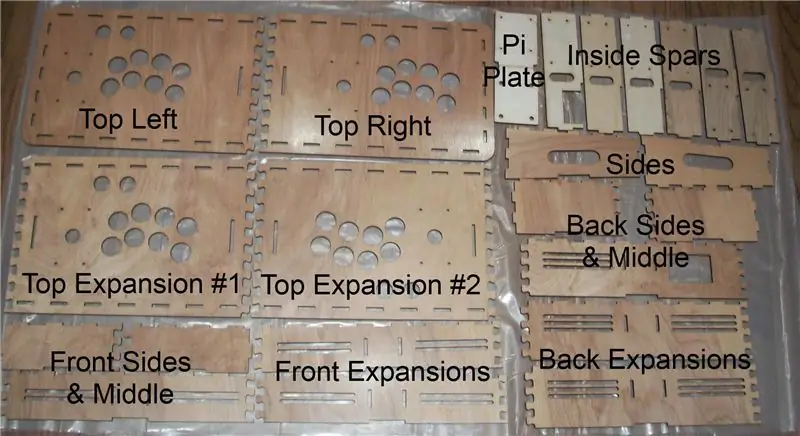


Panimula
Nakasalalay sa kung nagtatayo ka ng isang 2, 3 o 4 na player console, magkakaroon ng iba't ibang mga bilang ng mga piraso ang iyong kit. Ang bawat isa ay nakakakuha ng mga natapos na piraso, at ang mga console para sa 3 o higit pang mga manlalaro ay nakakakuha ng labis na mga kopya ng mga gitnang piraso. Kaya sa pamamagitan lamang ng pagdaragdag ng higit pang mga gitnang seksyon maaari kang bumuo ng isang console hangga't gusto mo!
Ang isang maikling paglalarawan ng mga piraso ay ang mga sumusunod.
- Nangungunang Mga Panel- Ito ang malalaking piraso ng mga cutter ng joystick / button. Makakakuha ka ng hindi bababa sa dalawa sa mga ito para sa kaliwa at kanang bahagi - ang mga mayroong bilugan na gilid sa labas, at lagyan ng lagik ang mga sulok. Para sa 3 o higit pang mga manlalaro, makakakuha ka rin ng mga panel ng pagpapalawak na may mga gilid ng lagari sa magkabilang panig. Ang mga kasya sa gitna
- Mga Pader sa Harap- Ang mas maiikling piraso na may mga tab sa itaas. Makakakuha ka ng dalawang maikli para sa alinman sa dulo, isang mas mahabang gitnang piraso, at mga piraso ng pagpapalawak para sa higit sa 2 mga manlalaro.
- Mga Back Wall - Ang mga mas mataas na piraso na may mga tab sa itaas. Makakakuha ka rin ng dalawang maiikling mga ito para sa alinman sa dulo, isang mas mahaba ang isa para sa mga gitnang seksyon, at mga piraso ng pagpapalawak para sa higit sa 2 mga manlalaro.
- Mga Gilid - Ang mga anggulong tao na may mga tab sa itaas at mga cutout ng hand-hold
- Center Spars at the Pi Plate (Raspberry Pi Holder) - Ang mga taong ito ang mga parihaba na may ilang mga tab at butas sa gitna. Makakakuha ka ng isa sa isang malaking ginupit na umaangkop sa RPi, at 4 o higit pang mga regular na spar depende sa bilang ng mga manlalaro.
- Mga ilalim na panel (opsyonal) - Maaari mo o hindi gusto ang mga ito, ang mga ito ay malalaking piraso na may mga patag na gilid na ginagamit upang isara ang ilalim ng kahon.
Simulan Ang Buuin
Sisimulan namin ang pagbuo ng pinakamadaling bahagi - ang PiPlate. Kunin ang dalawang maliliit na hugis-parihaba na piraso at kilalanin ang isa na may mga butas na hexagonal at ang isa na may mga bilog na butas. Maglagay ng pandikit sa isa, at idikit ang isa pa sa itaas. Siguraduhin na maitugma ang mga gilid sa kanilang maganda at pantay - ayaw mo ang dalawang piraso ay nakadikit na baluktot.
Gagawin mo ang pareho para sa mahaba, manipis na mga may hawak ng encoder. Muli, may ilang may hex hole at ilang may bilog na butas. Idikit ang isa sa bawat isa, kaya't ang bawat isa ay may isang bilog na plate ng butas na natigil sa isang hex hole plate.
Sa puntong ito, maaari mong punan ang lahat ng mga butas ng hex na may 460 na mga nut. Itulak ang lahat hanggang sa, at ilagay ang isang maliit na patak ng pandikit sa gilid ng bawat isa upang panatilihin ito sa lugar nito. HUWAG makakuha ng pandikit sa mga butas ng thread, pipigilan ka nitong mai-screw sa turnilyo sa paglaon.
Itabi ang lahat upang matuyo, at magpatuloy sa harap at likod na dingding.
Hakbang 3: Buuin ang Front / Back Panels



Para sa harap at likod na dingding, magsisimula kami sa mga mas maiikling piraso sa harap. Ang mga maikli ay nagpapatuloy sa alinman sa dulo, at ang mahaba ay pumapasok sa gitna. Ang lahat ng mga gitnang piraso ay mapagpapalit, kaya huwag mag-alala tungkol sa kung alin ang alin.
Ang pinakamahusay na paraan upang gawin ito ay ilagay ang lahat ng mga front panel piraso nakaharap sa mga tab na nakaharap pataas, at pagkatapos ay idikit ang bawat isa sa serye na nagtatrabaho mula sa isang dulo hanggang sa isa.
Una, ilagay ang isang maikling piraso ng dulo. Pagkatapos, kunin ang isang mahabang gitnang piraso at ilagay ang pandikit sa mga gilid ng isa sa mga gilid ng lagari. Susunod, ikabit ang piraso na ito sa nakaraang piraso at magpatuloy. Sa pamamagitan lamang ng paglalagay ng pandikit sa isang gilid at pagkatapos ay isinama ito sa nakaraang piraso, nakakakuha ka ng isang magandang linya ng pagpupulong AT pipigilan mong kolain ang harapan at idikit ang iyong rig sa sahig.:)
Kapag naidagdag mo na ang lahat ng iyong mahabang gitnang piraso, idagdag ang kabilang dulo at tapos ka na!
Gawin ang pareho sa mas mataas na mga panel sa likod. Magsimula sa isang maikling piraso ng pagtatapos at idagdag ang bawat mahabang gitnang piraso nang paisa-isa, idikit ang bawat seam sa iyong pagpunta.
Nais mo na ang buong panel ay medyo patag, kaya magandang ideya na timbangin ang mga panel habang sila ay tuyo. Dito, itinapon ko ang ilang mga bottled water sa itaas.:)
Hakbang 4: Buuin ang Mga Nangungunang Mga Panel




Ang mga tuktok na panel ay itinayo tulad ng harap at likod. Maglagay ng ilang pandikit sa mga tab ng isang panel at pindutin ito sa lugar sa nakaraang panel.
Muli, pinakamahusay na magsimula mula sa isang gilid at ilagay lamang ang pandikit sa bagong panel na iyong idinadagdag. Kung kinuha mo ang aking payo at inilagay ang lahat ng mga panel nang harapan, nangangahulugan ito na ang pandikit ay pinipiga lamang ang BACK at hindi namumula sa harap. Gagawin nitong madali ang iyong sanding at pagtatapos sa paglaon.
Sa sandaling nakuha mo ang mga front panel na binuo, maaari mong i-butas ang mga ito sa harap at likod upang matiyak na ang lahat ay maganda at tuwid. Gusto mo ring timbangin ang mga ito habang sila ay tuyo - narito gumagamit ako ng mga timbang sa diving, ngunit halos anumang bagay na may masa ay maayos.:)
Kung nais mong makakuha ng magarbong, maaari mong i-stack ang mga tuktok na panel sa tuktok ng harap at likuran at timbangin ang buong stack tulad ng ginawa ko sa huling larawan dito. Kung hindi man, ang pagpapanatili sa kanila ng magkahiwalay na ayos din.
Hayaang matuyo ang pandikit ng isang oras o higit pa, at maaari tayong magpatuloy sa pagbuo ng kahon!
Hakbang 5: Magtipon ng Frame



Upang tipunin ang frame, kailangan lang naming idagdag ang mga lateral spars sa harap / likod na dingding. Ang dalawa sa iyong mga spar ay magkakaroon ng isang malaking ginupit - siguraduhin na ang linya ng butas na ito ay malapit sa Pi-hole (hehe) sa likuran ng likurang pader, tulad ng nakikita sa larawan. Pinapayagan ang puwang na mag-plug in sa mga USB cable - ang ilang mga uri ng dongle ay maaaring talagang mahaba!
Mapapalitan ang iba pang mga spar, kaya maaari silang pumunta sa anumang pagkakasunud-sunod na nais mo. Tandaan lamang na panatilihin ang TABS sa tuktok ng mga spars na tumuturo sa parehong direksyon tulad ng mga tab sa harap at likod na dingding.
Ipinapakita ng huling larawan dito kung magkano ang pandikit na ginagamit ko sa aking mga spar - hindi gaanong, ngunit sapat upang makagawa ng isang mabuting bono.
Hakbang 6: Magtipon ng Kahon




Sa mga spar na nasa lugar, handa na kaming i-mate up ang harap at likod na dingding, at idagdag ang mga panig. Ito ay isang napakadaling operasyon, maliban sa mga bagay ay maaaring maging isang floppy bago ang lahat ng mga bahagi ay talagang pinagsama. Iminumungkahi kong i-flipping ang frame kaya nakaupo ito nang normal, pagkatapos ay i-mate up ang front wall at idagdag ang mga gilid.
Sa mga larawan sa itaas, makikita mo na talagang itinayo ko ang isang ito (pababa ang mga tab sa itaas). Iyon ay isang uri ng sakit, mas mabuti na itayo ang frame sa ito ay normal na oryentasyon na may mga pag-up ng tab.
Kapag ang harap at likod na dingding ay naka-asawa sa mga spar, pandikit at idagdag ang mga panel sa gilid sa alinman sa dulo. Iminumungkahi ko ang isang piraso ng asul na tape upang mapanatili ang mga ito sa lugar para sa sandaling ito - ang scotch o masking tape ay magiging maayos, wala lamang makakasira sa tapusin o maiiwan ang pandikit tulad ng duct tape.
Kapag ang iyong frame ay tipunin, nais naming idagdag ang tuktok na panel bago matuyo ang mga bagay. Ito ay dahil sa tuktok na panel ay parisukat ang lahat, kaya kung ang iyong frame ay hindi medyo parisukat hindi namin nais na matuyo ito sa ganoong paraan!
Dampin ang ilang pandikit sa mga puwang sa pagitan ng mga tab sa harap / likod na dingding at mga spar. Pagkatapos ay kunin ang iyong tuktok na panel at simulang ipasok ang mga tab mula sa isang sulok. Kung ang lahat ng mga linya, ito ay mahuhulog mismo! Kung hindi man ay gumana pababa sa hilera ng mga tab, inaayos ang mga dingding at spar upang mapila ang mga bagay. Ang bersyon na ito ay higit na mapagparaya sa isang maliit na pagkakahanay, kaya't ang trabahong ito ay dapat na napakadali.
Congrats! Opisyal kang nakakuha ng isang kahon!
Sa puntong ito, kadalasang nagdaragdag ako ng ilang pandikit sa mga seam sa loob upang mabuklod ang lahat nang maganda at malakas, makikita mo ito sa huling ilang mga litrato ng hakbang na ito. Itabi ito upang matuyo ng ilang oras, at ihanda ang iyong malaking hardware para sa susunod na hakbang!
Hakbang 7: Idagdag ang Hardware



Oras ng hardware!
Ang aking kagustuhan ay ang tornilyo muna sa mga pindutan, ang pangalawang joystick, at i-install ang mga encoder at pangatlo.
Ang pag-screw sa mga pindutan ay medyo prangka, ngunit iminumungkahi ko na gumana ka mula sa likuran at tiyakin na ang lahat ng mga pindutan ay nakaharap sa parehong direksyon. Ang aking mga pindutan ay may isang kulay-abo na kahon sa isang gilid (ang microswitch) kaya inilagay ko ang kulay-abo na kahon na nakaharap sa lahat ng mga pindutan. Ginagawa nitong mas madali ang mga kable, at pipigilan ang mga pagkakamali sa paglaon.
Para sa joystick gugustuhin mong tingnan ang larawan 3 kung saan minarkahan ko ang isa. Ang pagtingin sa harap ng stick na may ribbon cable sa kanang ibaba, pataas ay pataas. Kapag na-install sa kaso (at naghahanap mula sa likuran) ang ribbon cable ay lalabas sa ibabang kaliwang bahagi ng stick. Maaari itong mabago sa software, ngunit mas madali itong makuha lamang mula sa mabilis.
Kapag na-install na ang iyong mga pindutan at mga joystick, gugustuhin mong grab ang mga mounting plate para sa mga encoder at pi. Ang mga mani ay naka-install na, kaya ang kailangan lang nating gawin ay ang tornilyo sa aming PCB. Dito, gumagamit ako ng maliit na perler (melty) na kuwintas bilang mga standoff - na gumagana nang mahusay para sa 4-40 screws! Ngunit kung nais mong gumamit ng hex standoffs, o wala man - iyan ay ganap na mabuti. Huwag lamang i-torque ang iyong mga tornilyo nang napakahirap mong masira ang isang sulok ng PCB.:)
I-install ang mga encoder at pi sa kanilang mga mounting plate, at i-bloop ang ilang pandikit sa likod ng mga mounting plate. Ang mga plate ng encoder ay nakababa malapit sa harap na dingding, halos nakasentro sa joystick / mga pindutan. Ang mga pag-mount ay malapit sa ginupit sa likod, na nakaharap ang mga port ng HDMI at USB.
Na nagdadala sa amin sa - oras ng mga kable!
Hakbang 8: Mga kable




Ang mga kable ay prangka, ngunit maraming ito. Kailangan naming ikonekta ang bawat isa sa mga pindutan sa encoder gamit ang hanay ng mga kable na kasama sa iyong joystick kit. Ang mga kable na ito ay may isang plug sa isang gilid upang kumonekta sa encoder, at ilang mga wire na may pagla-lock na mga konektor ng pala sa kabilang panig - ang mga ito ay talagang maganda! Kung kailangan mong idiskonekta ang isa sa mga konektor ng pala, ibaluktot lamang ang maliit na pindutan sa tuktok na gitnang bago hilahin, o hindi ito darating! Huwag mong pilitin, baka masira mo ang kawad.
Ipinapakita ng unang larawan ang pagkakasunud-sunod na ginamit ko para sa mga pindutan at encoder. Ito ay mai-configure sa paglaon, kaya't ang bahaging ito ay hindi ganon kritikal - ngunit kung nagtataka ka kung ano ang magandang panimulang punto, narito ka.
Gumamit ako ng mga naiilawan na pindutan, na mayroong 4 na mga wire bawat isa. Tingnan ang aking pindutan ng larawan - mayroong dalawang spade lug sa isang kulay-abo na kahon (ang switch ng pindutan) at dalawa na mapupunta lamang sa plastik ng pindutan. Ang dilaw at itim ay pumupunta sa mga spades ng kulay-abo na kahon, at pula at itim ang pupunta sa iba. Mapapalitan ang mga itim, kaya't hindi alintana kung aling itim na kawad ang pupunta sa aling bahagi ng pindutan.
Ang joystick ay mayroong sariling konektor sa dulo kabaligtaran ng USB port, upang ang isa ay talagang simple. Upang ikabit ang mga encoder sa pi, i-thread lamang ang mga USB cable sa pamamagitan ng mga butas sa gitna ng spars, at i-zip ang itali ang anumang labis na cable sa maayos na mga bundle sa pagitan ng mga spar. Maaaring gusto mong suriin ang panghuling larawan - ipinapakita nito sa iyo kung aling USB port sa pi ang tumutugma sa aling manlalaro. Maaari itong mabago sa paglaon, ngunit ito ay isang uri ng sakit. Masidhi kong iminumungkahi na ikonekta ang encoder ng bawat manlalaro sa port na itinalaga para sa manlalaro na iyon, pasasalamatan mo ako sa paglaon!
Hakbang 9: I-install at I-configure ang Retropie


Kunin ang pinakabagong imahe ng Retropie SD card mula dito, i-unzip ito at gamitin ang W32DiskImager upang isulat ang.img file sa SD card. Ang mga buong tagubilin sa pag-set up ng Retropie ay matatagpuan dito. Para sa arcade console na binubuo namin, ang mga mahahalagang hakbang ay.
- Isulat ang imahe ng SD card sa SD card
- I-pop ang SD card sa Pi at mag-boot up
- I-configure ang mga nagkokontrol
- I-set up ang Wifi
- Itapon ang ilang mga laro sa aparato
- I-restart ang Emulationstation upang i-update ang listahan ng laro
Susunod na Hakbang: MAGLARO
Binabati kita! Ipinagmamalaki mo ngayon ang nagmamay-ari ng isang retro arcade console na binuo mo ang iyong sarili! Ito ay isang kahanga-hangang pakiramdam upang i-play ang lahat ng mga klasiko na may tunay na pakiramdam ng arcade, at inaasahan kong mayroon kang masayang pagbuo nito tulad ng paglalaro mo dito sa mga darating na taon.
Anumang mga katanungan, mensahe lamang sa akin dito - Masisiyahan akong tumulong!
Inirerekumendang:
Raspberry Pi Enclosure: 6 Mga Hakbang (na may Mga Larawan)

Raspberry Pi Enclosure: Ang itinuturo na ito ay mayroong lahat ng kailangan mo upang bumuo ng iyong sariling naka-print na enclosure ng Raspberry Pi. Ang enclosure na ito ay para sa modelong A + ng Raspberry Pi 3 at gumagamit ng isang pindutan ng kuryente ng Adafruit LED na may ligtas na script ng pag-shutdown. Narito ang mga supply at tool na makikita mo
Hindi karaniwang Custom Box / enclosure (Mabilis, Madali, Modular, Mura): 7 Mga Hakbang

Hindi karaniwang Custom Box / enclosure (Mabilis, Madali, Modular, Mura): Ang layunin ng Mga Instructionable na ito ay upang ipakita sa iyo kung paano gumawa ng murang, pasadyang, modular box / enclosure. Ipapakita ko sa iyo, kung paano ito gawin nang may limitado mga tool at badyet. Ito ang aking unang Mga Tagubilin (ang Ingles din ay hindi ang aking unang wika), kaya't mangyaring
USB MAME Arcade Controller: 13 Mga Hakbang (na may Mga Larawan)

USB MAME Arcade Controller: Ituturo sa dokumentong ito ang aking pagtatayo ng isang USB MAME controller para sa paglalaro ng mga ROM ng laro sa pamamagitan ng MAME. Ang controller na ito ay konektado sa isang PC sa pamamagitan ng isang 12 'USB cable. Ang PC ay konektado sa aking TV
Paggamit ng Mame / Pagbuo ng isang Gabinete ng Mame: 12 Hakbang (na may Mga Larawan)

Paggamit ng Mame / Pagbuo ng isang Gabinete ng Mame: Kaya pagkatapos ng ilang buwan ng pag-iisip na bumuo ng isang mame cabinet, papunta na ako. Naisip kong mai-post ang aking pag-unlad at iba pa. Ito ay isang semi BUONG tutorial na makakasira sa bawat piraso ng pagbuo ng isang gabinete. Nasa ibaba din ang isang file na pdf na makakatulong sa iyo
Ultra Portable Usb Charger Na May Cool na Enclosure: 3 Hakbang (na may Mga Larawan)

Ultra Portable Usb Charger With Cool Enclosure: Nagsimula ako ngayon sa geocaching at ginagamit ang aking garmin car gps. Gumagana ito medyo mabuti maliban sa isang mahabang araw (o gabi) ay maaaring patayin ang baterya. Naging inspirasyon ako ng itinuturo na ito: DIY Mas Mahusay na Pangmatagalang USB o ANUMANG Charger Ngayon
